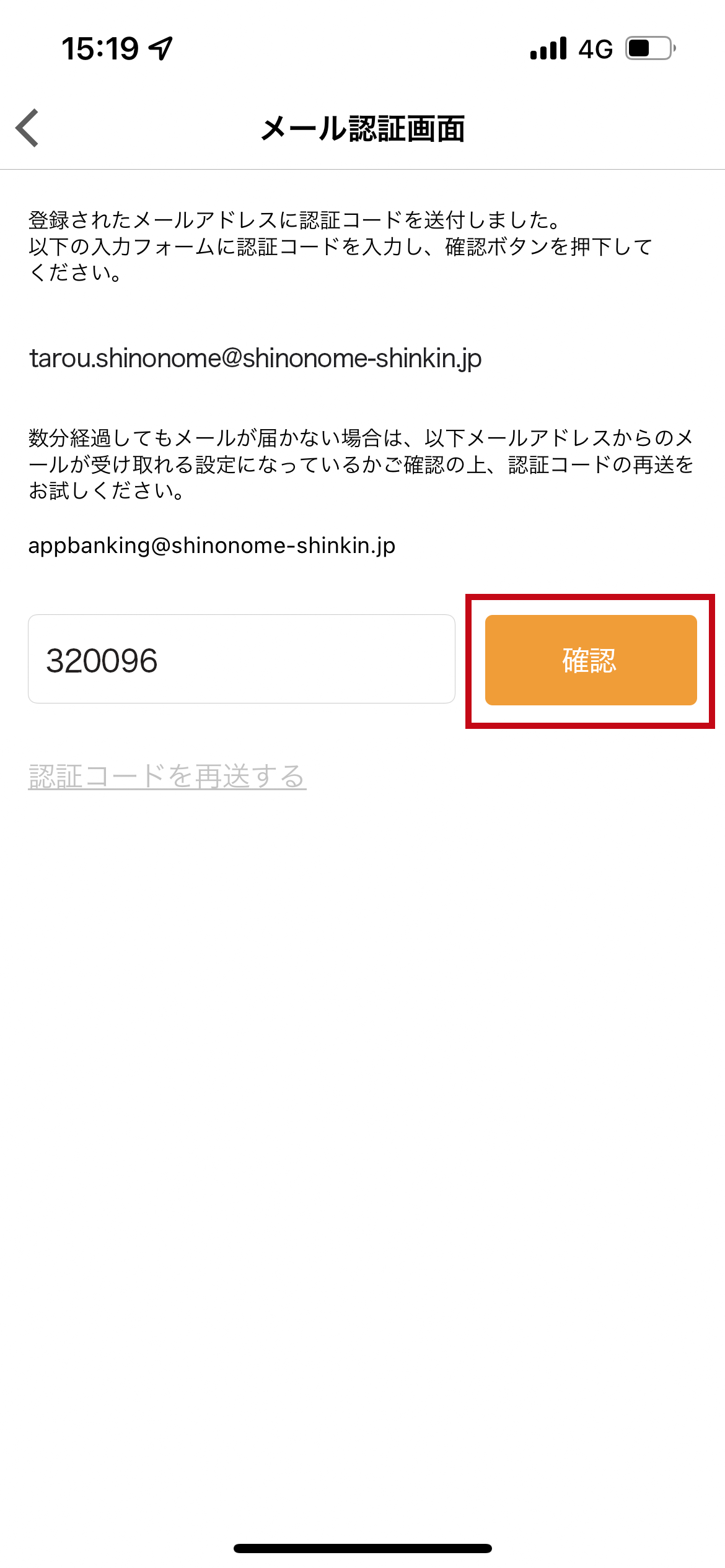登録しているメールアドレスを変更したい
1)下部メニューから「設定」を押す。
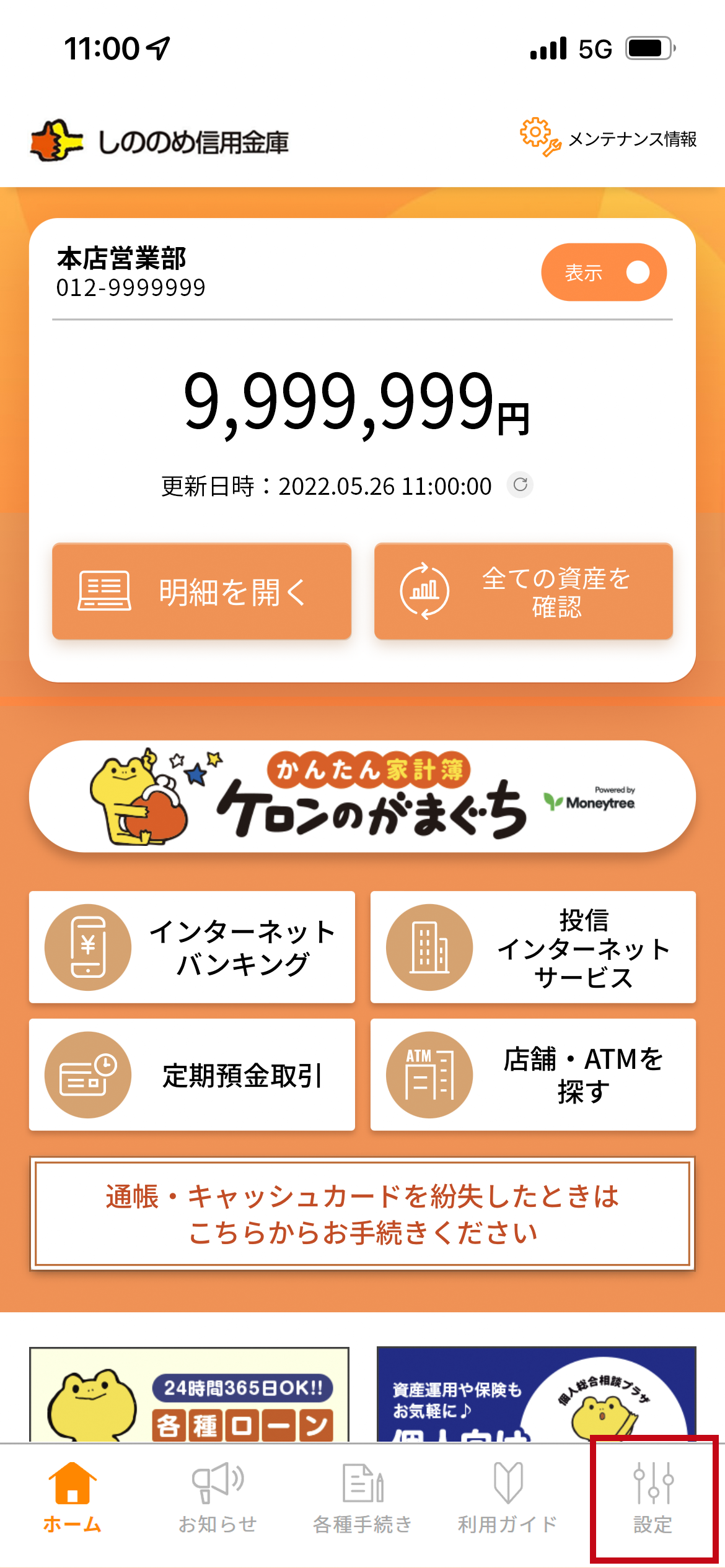
2)メニュー内「設定」を押す。
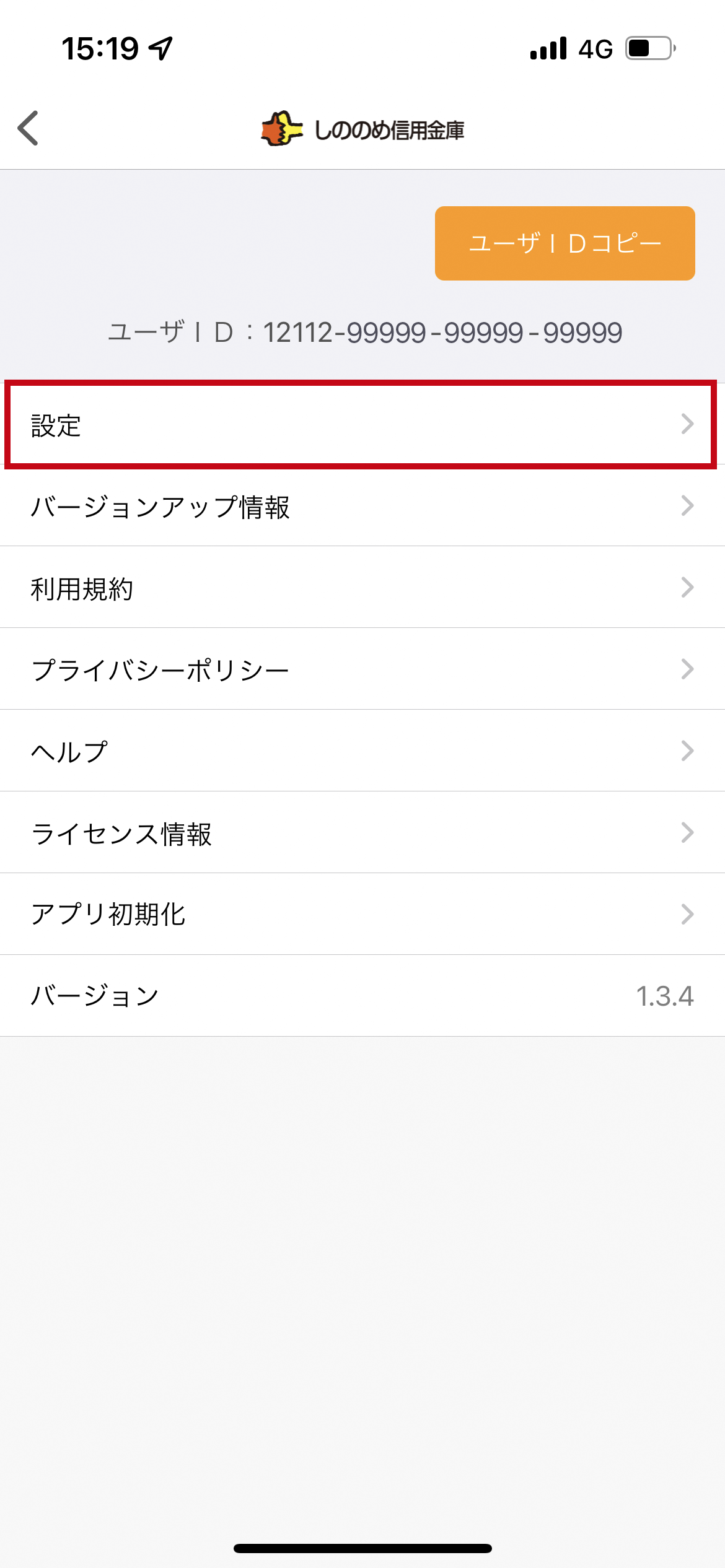
3)「メールアドレス変更」を押す。
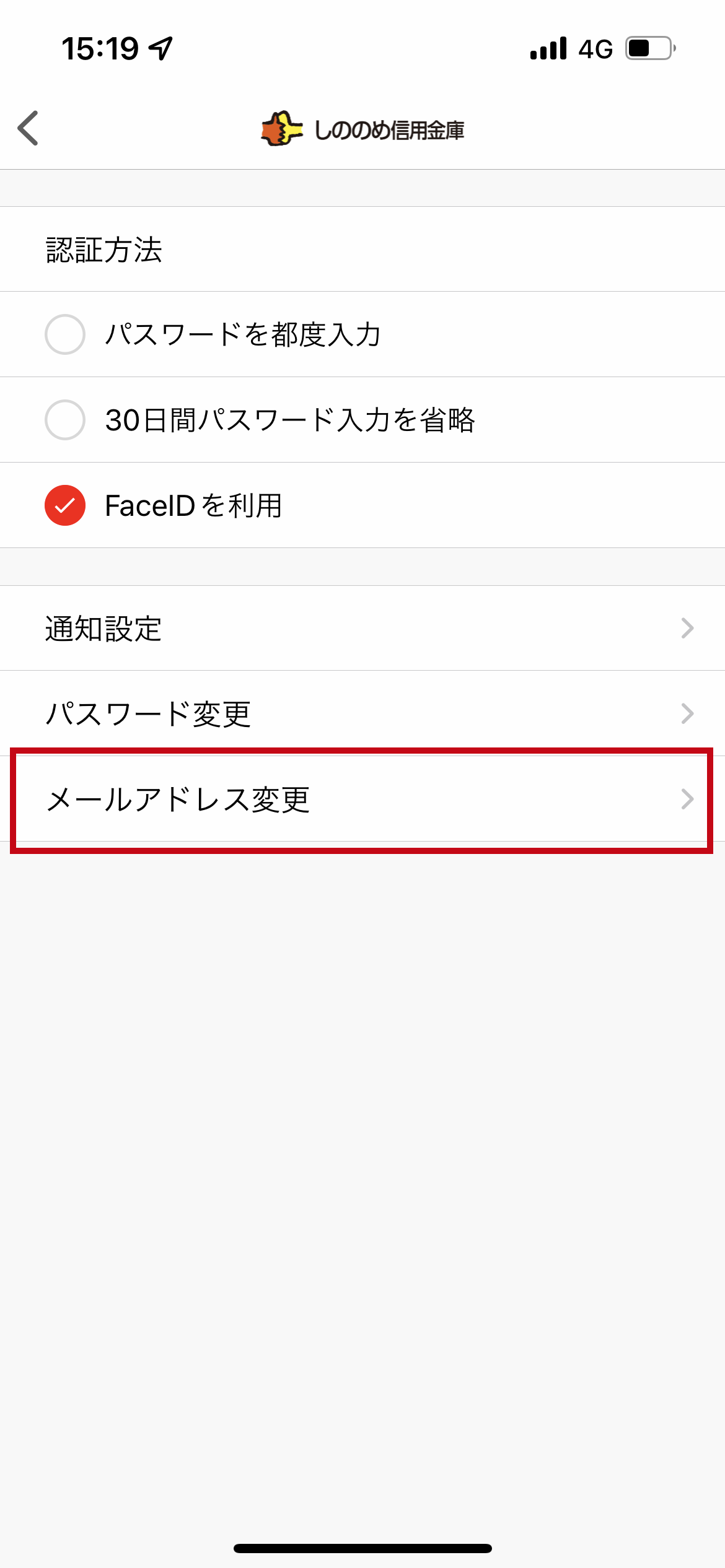
4)変更後のメールアドレスを入力する。(確認用メールアドレスもご入力ください)
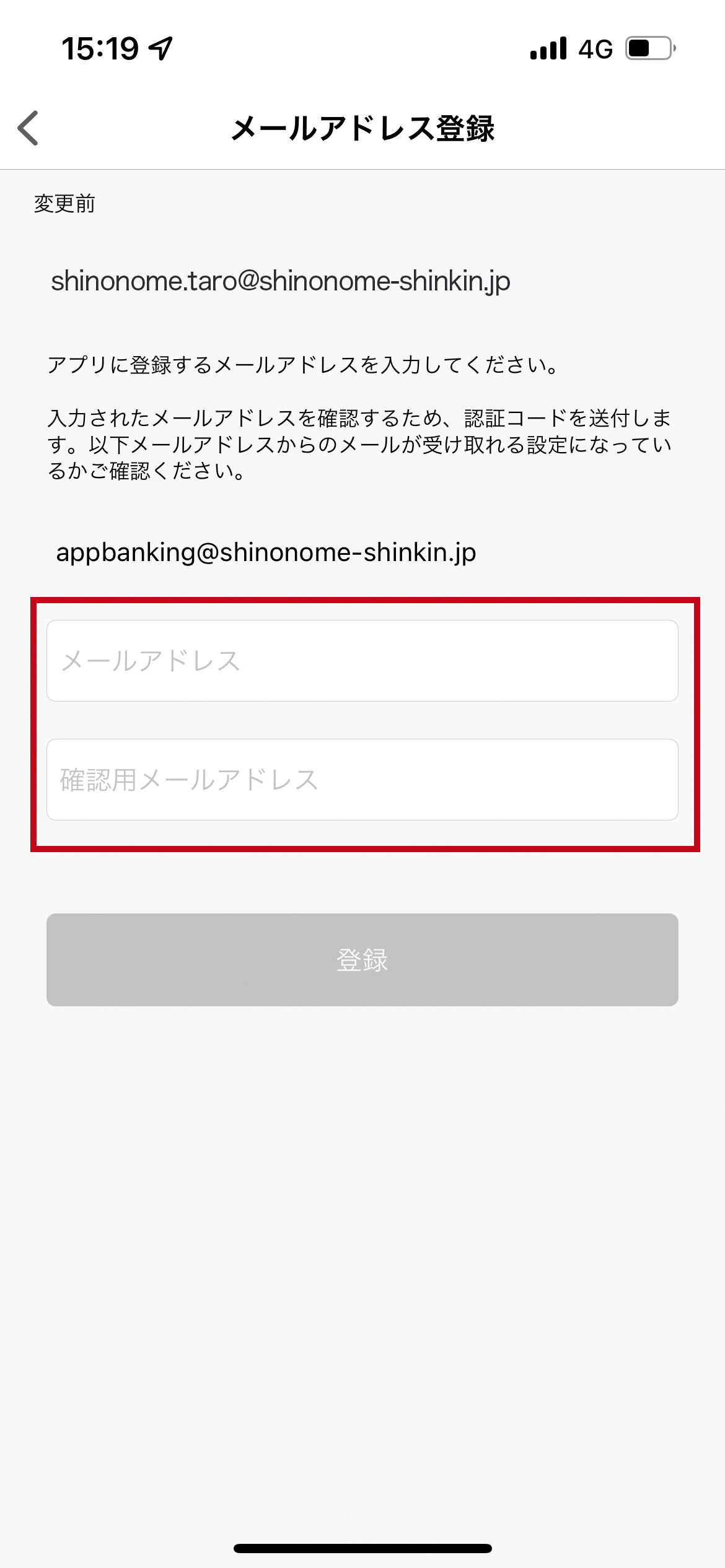
5)登録を押す。
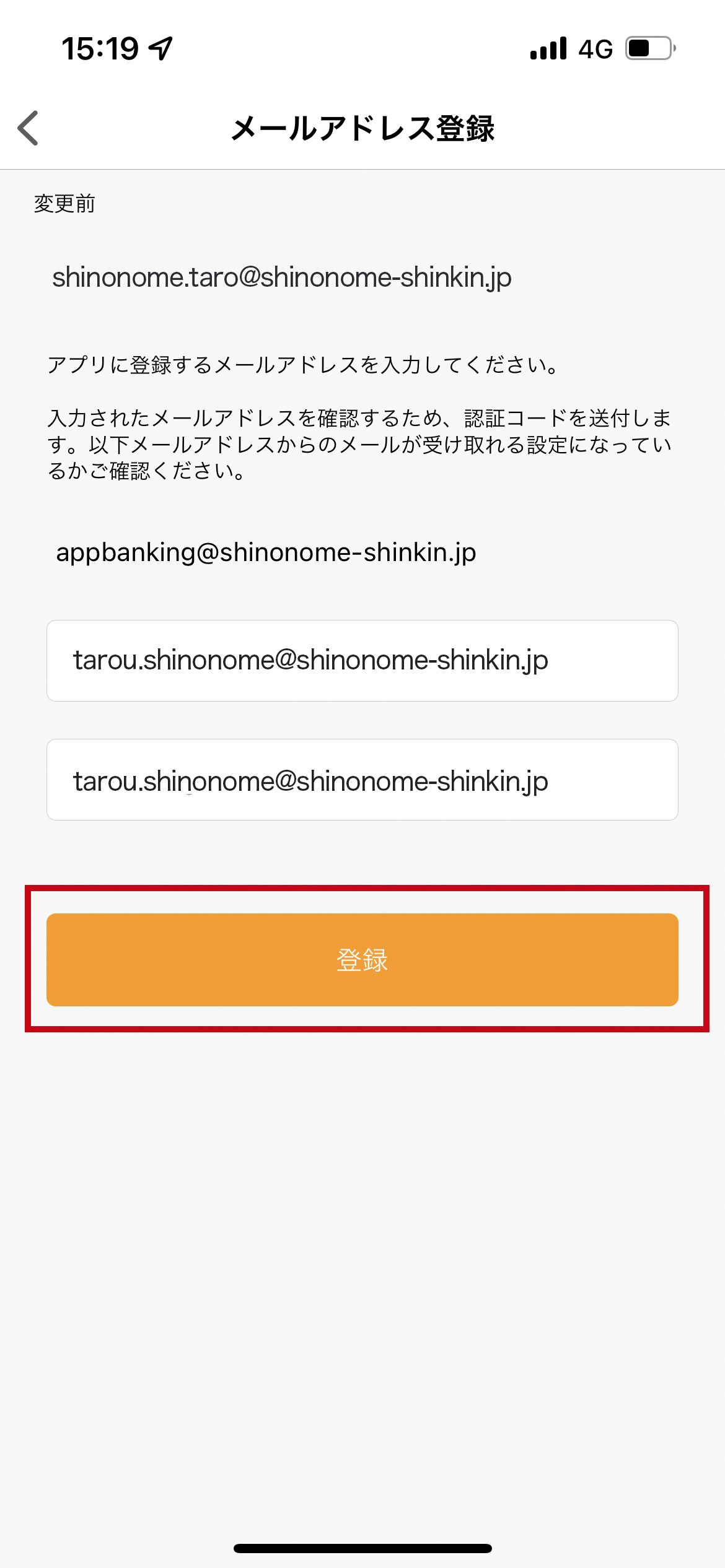
6)メールを確認し、認証コードをコピーする。
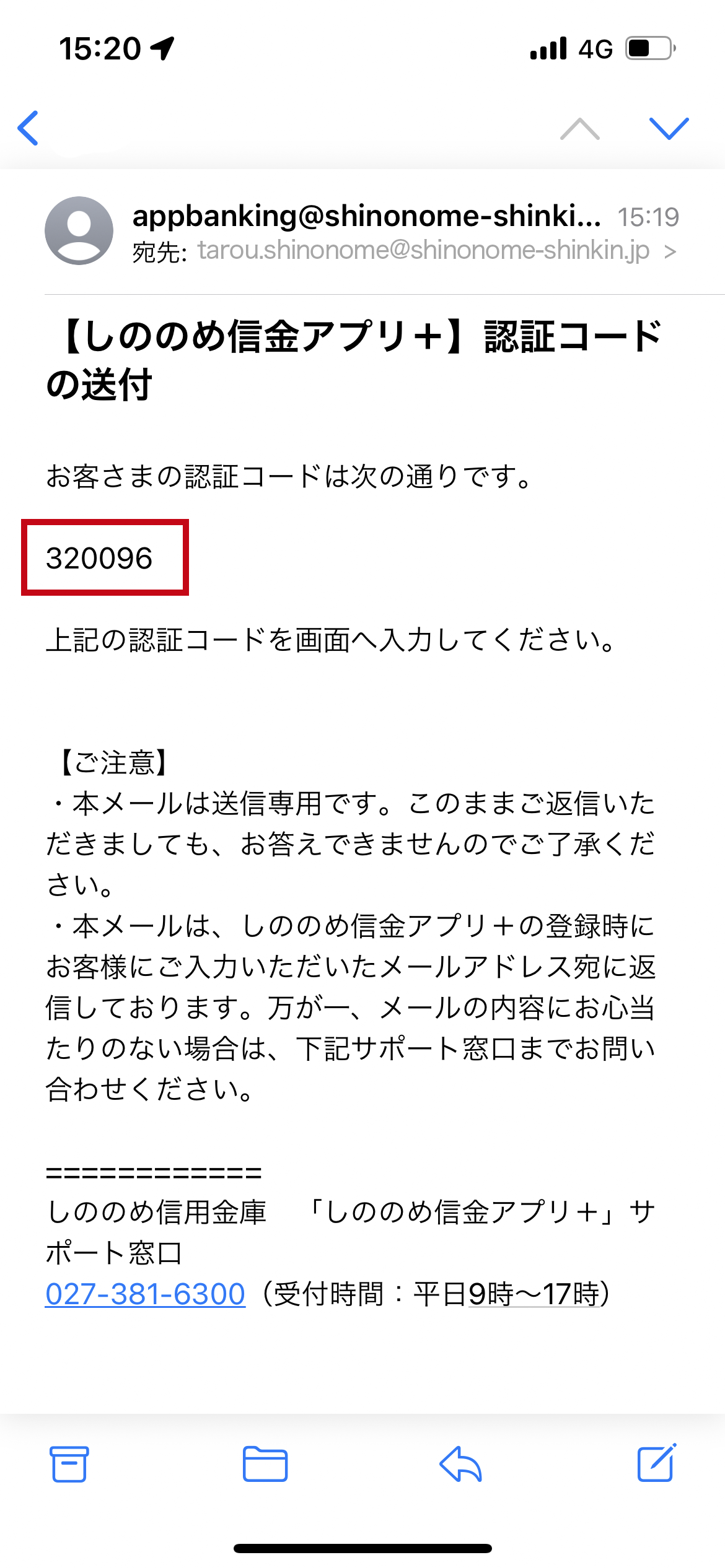
7)認証コードを入力欄に貼りつける。
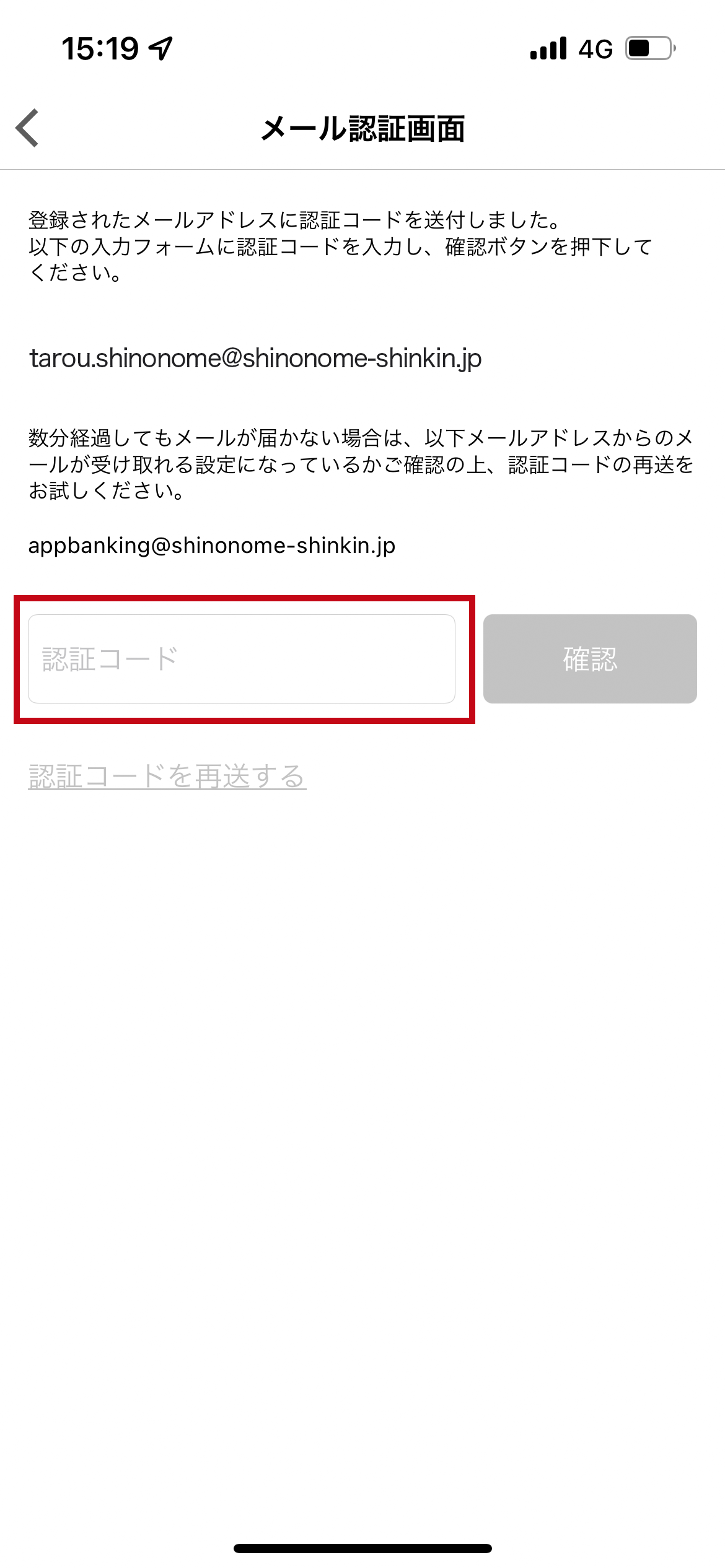
8)確認ボタンを押す。
※ 確認ボタンを押し、メールアドレスの変更を受付後、変更前のメールアドレス宛に「メールアドレスの変更を受け付けました」というメールが届きます。